9.9 Midnight Commander (mc)
Vielleicht gehören Sie wie wir zu einer Generation von Computernutzern, die vor vielen, vielen Jahren mit dem »Norton Commander« unter MS-DOS gearbeitet haben. Für Linux gibt es seit vielen Jahren einen freien Klon dieses Programms. Dieser Klon trägt den Namen »Midnight Commander« und sieht nicht nur wie der Norton Commander aus, sondern er funktioniert auch wie dieser.
Der Midnight Commander wird über mc gestartet und bietet je nach Terminal ein buntes oder ein schwarz-weißes Bild.
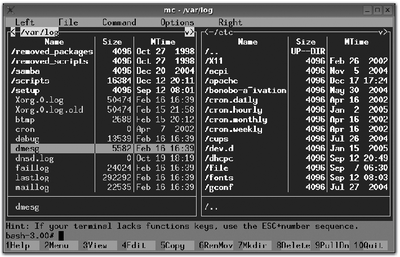
Abbildung 9.1 Der Midnight Commander
Erscheint der Midnight Commander unter X11 nur in schwarz-weiß, setzen Sie die TERM-Variable auf den Wert »xterm-color«.
9.9.1 Bedienung

Generell bewegt man sich mit den Cursor-Tasten zwischen den Dateien hin und her. Für Bildsprünge im Dateibaum können Sie die Bild-Auf/Bild-Ab-Tasten verwenden.
Kommandos können direkt unten im Prompt des Bildschirms eingegeben werden. Diese werden dann mit der Enter-Taste ausgeführt. Ist jedoch kein Kommando eingegeben, dient die Enter-Taste zum Start von grün markierten, ausführbaren Dateien.
Zwischen den zwei Bildschirmhälften können Sie mit der Tab-Taste wechseln.
Das Menü des Commanders wird mit F9 aufgerufen, der interne Datei-Viewer mit F3, der Editor mit F4. Zudem können Dateien kopiert (F5), verschoben und umbenannt (F6), Verzeichnisse erstellt (F7) und diverse andere Dateisystem-Operationen durchgeführt werden.
9.9.2 Verschiedene Ansichten
Was eine der beiden Seiten anzeigen soll, können Sie frei auswählen. Dazu muss im Left- bzw. Right-Menü eine Anzeigeart ausgewählt werden.
- Listing mode legt fest, welche Attribute der Dateien im Dateilisting angezeigt werden sollen.
- Full file list zeigt den Namen, die Größe und die Modifikationszeit der Datei an.
- Brief file list zeigt zwei Dateispalten an, in denen ausschließlich die Dateinamen zu sehen sind.
- Long file list zeigt die gleiche Ausgabe wie ls -l, verwendet dazu aber den kompletten Darstellungsbereich des Midnight Commanders.
- info gibt genauere Informationen über die auf der gegenüberliegenden Seite markierte Datei an (Abbildung 9.2).
- Quick View zeigt, ähnlich wie head, den Kopfbereich des Dateiinhalts an.
- Tree zeigt einen Verzeichnisbaum inklusive Unterverzeichnissen an. Verzeichnisse werden durch Return geöffnet, und ihre Dateien werden auf der gegenüberliegenden Seite gezeigt.
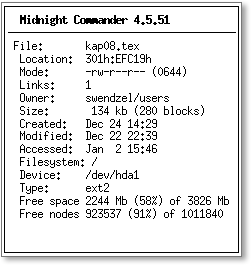
Abbildung 9.2 Info-View
Hilfe zum Midnight Commander erhalten Sie, wenn Sie F1 drücken.
Leider steht einem zur Arbeit mit dem Dateisystem nicht immer der Midnight Commander zur Verfügung, oder aber er stößt an seine Grenzen. In diesem Buch lernen Sie deshalb natürlich alles, was der Midnight Commander kann, auch via Shell zu bewerkstelligen.
Ihr Kommentar
Wie hat Ihnen das <openbook> gefallen? Wir freuen uns immer über Ihre freundlichen und kritischen Rückmeldungen.





 Jetzt
bestellen
Jetzt
bestellen





